パブリックWi-Fiホットスポットセキュリティの13のヒント
公開: 2022-01-29人々は無料のWi-Fiに夢中になっています。 彼らはそれを必要とし、それを切望し、ほとんどの場合、オンラインにすることができるネットワークに接続することについて二度と考えません。 ホテル、飛行機、レストランやバーでもWi-Fiを利用できるようになると、行き先や滞在先の意思決定が促進されます。 多くの人がホテルやレンタルで公共Wi-Fiを使用してアダルトコンテンツを視聴していますが、私はHBOMaxについて話していません。 しかし、ほとんどの人は安全なWi-Fiネットワークと安全でないWi-Fiネットワークを区別できません。
多くの人にとって、公共のWi-Fiホットスポットは無視できないほど便利です。 しかし、特にあなたが安全であることを確認するのはそれほど難しいことではないので、彼らは危険です。 以下のヒントのいくつかは常識を含んでいます。 残りは、家やオフィスを出る前に設定できます。 接続する次のホットスポット(カフェでも空でも)が、セキュリティの悪夢ではないことを確認してください。
1.正しいネットワークを選択します
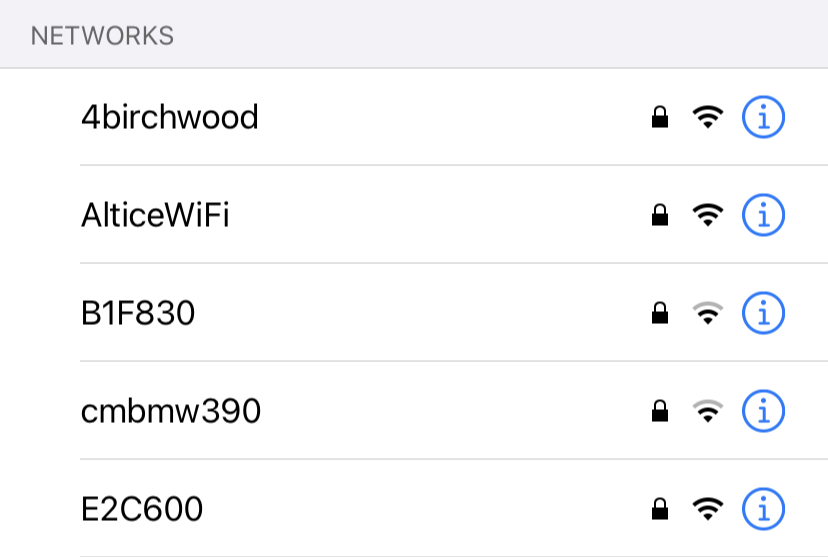
パブリックWi-Fiに接続しようとして、類似しているが同じではない複数のネットワーク名を見たことがありますか? たとえば、 EricsCoffeeHausとEriksCoffeeHaus 、またはHiltonGuestとHiltonGuestsなどです。 これは、ハッカーが使用する実証済みの中間者攻撃であり、Wi-フィッシングと呼ばれ、情報を入手するために間違ったネットワークにログインするように仕向けようとします。 ほとんどの人は時間をかけてチェックすることはなく、彼らが見ている最も強力でオープンなシグナルに飛びつきます。 ただし、正当なネットワークを選択していることを常に確認する必要があります。 投稿されていない場合は、そこで働いている人に適切なネットワーク名を尋ねてください。
2.安全なネットワークを選ぶ
ログインするWi-Fiホットスポットを選択する場合は、ロックアウトされているホットスポットを探してみてください。 あなたはその権利を読んだ。 通常、鍵のアイコンが表示されている場合は、アクセスできないことを意味します。 セキュリティがゼロのネットワークには、横に鍵のアイコンや、Windowsラップトップに表示される「セキュリティで保護された」という単語がありません。 iPhoneでは、セキュリティで保護されていないネットワークをクリックすると、たとえそれが自宅にある場合でも、[セキュリティの推奨事項]という警告が表示されます。
もちろん、これは難しいルールではありません。 一部のホットスポットは、「ウォールドガーデン」セキュリティと呼ばれるセキュリティを備えているため、ロックが表示されません。インターネットにアクセスするには、ブラウザからログインする必要があります。 ログインは通常、ホットスポットによって提供されます。たとえば、チェックイン時にホテルのフロントデスクからログインを取得できます。
会議、ホテル、コーヒーショップなど、プロバイダーが選択できる明確なネットワークと、アクセスを許可するためのパスワードを提供するホットスポットに固執することをお勧めします。 そうすれば、少なくとも、使用する予定のネットワーク上にいることがわかります。
3.接続を依頼する
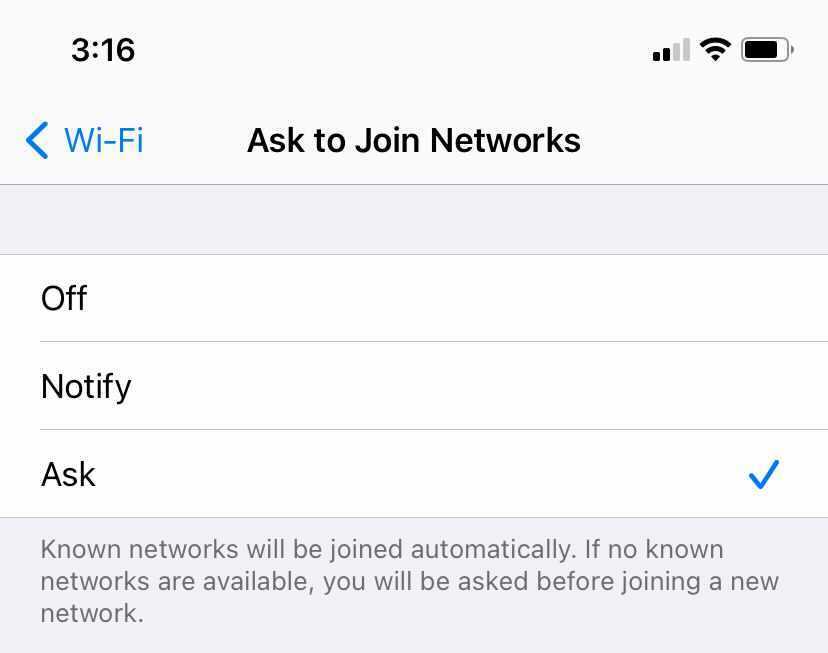
ほとんどのデバイスは、周囲の最強のオープンネットワークや以前に接続したネットワークに自動的に接続するのではなく、ネットワークに接続する前に許可を求めるように設定できます。 良い考えです。 ある場所で使用したネットワークが、別の場所で同じ名前のネットワークと同じくらい安全であると思い込まないでください。 適切なツールを持っている人なら誰でも、Wi-Fiネットワークのブロードキャスト名(SSIDと呼ばれる)を偽装する可能性があります。
デバイスが最初に尋ねた場合、接続しても安全かどうかを判断する機会があります。 たとえばiOSの場合は、 [設定]> [Wi-Fi]に移動し、[ネットワークに参加するように依頼する]をオフにします。 Androidでは、正確なパスは異なりますが、[設定]でWi-Fi設定を探してください。
4.あなた自身のホットスポットになる
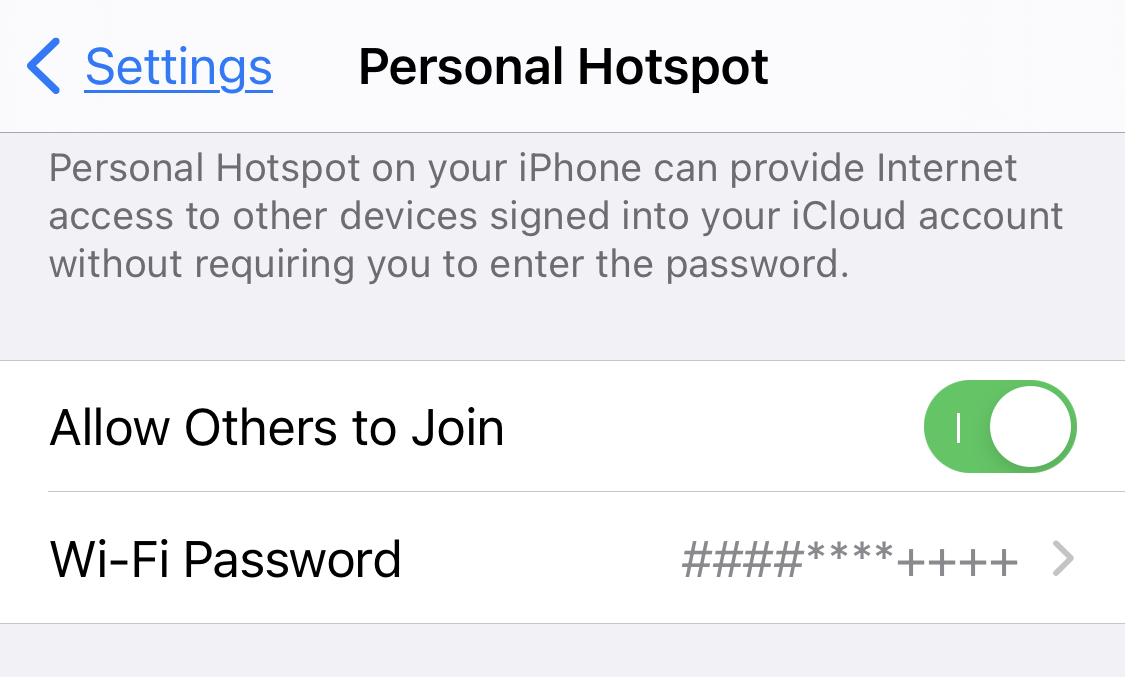
グループ内の全員がiffyWi-Fiを使用するリスクを冒すのではなく、1人の人が自分のデバイスをホットスポットとして指定できます。 ほとんどすべてのラップトップと電話は、他の人のためのあなた自身のホットスポットになるのを簡単にします。 高速ではありませんが、より安全になります。
Windows 10では、 [設定]> [ネットワークとインターネット]> [モバイルホットスポット]でオンにします。 使用するインターネット接続の種類を選択し(複数のオプションがある場合。これはイーサネット接続がある場合に最適です)、ネットワークの名前をコピーして他の人に配布する(または変更する)だけでなく、アクセスに必要なネットワークパスワード(または変更-少なくとも8文字である必要があります)。
macOSで、 [Appleメニュー]> [システム環境設定]> [共有]に移動し、[インターネット共有]ボックスをクリックします。 共有する接続の種類と共有方法(Wi-Fi、当たり前)を選択し、[Wi-Fiオプション]をクリックしてMacホットスポットに名前を付けてパスワードを指定します。
iOSでは、 [設定]> [パーソナルホットスポット]に移動して、 [他のユーザーの参加を許可する]をオンに切り替えます。 ここでパスワードを8文字以上にリセットすることもできます。 Androidユーザーの場合は、 [設定]> [ネットワークとインターネット]> [ホットスポットとテザリング]で探します。
5.ホットスポットを持ち歩く

パブリックアクセスWi-Fiは素晴らしいですが、ホットスポットを持ち歩くこともできます。 セルラーモデムホットスポットには独自のバッテリーがあり、インターネット接続にセルラーバックホールを使用し、複数の人にWi-Fiアクセスを提供します。 確かに、それはもっと費用がかかります、しかしあなたが前にたくさん旅行をしているならそれは価値があるかもしれません。 私たちの一番の選択はあなたのキャリアに依存します(最高のモバイルホットスポットのまとめを参照してください)、または海外に行く場合は、Skyroam SolisLiteを検討してください。
全体として、これは公的に提供されているWi-Fiを使用するよりもはるかに安全です。 お金かデータ(またはその両方)のどちらかで、より多くの費用がかかります。
6.ホットスポットを購読する
世界中の100万を超えるホットスポットへのアクセスを提供するBoingoや、飛行中の飛行機専用のホットスポットを提供するGogoなどのサービスは、サブスクリプションWi-Fiサービスの有名な2つです。 月額料金を支払うと、高額になる可能性があります。認定されたホットスポットを見つけると、悪意のあるユーザーによって運営される可能性がはるかに低くなります。 (不可能ではありませんが、ほとんどありません。)
7. Hotspot2.0を使用します
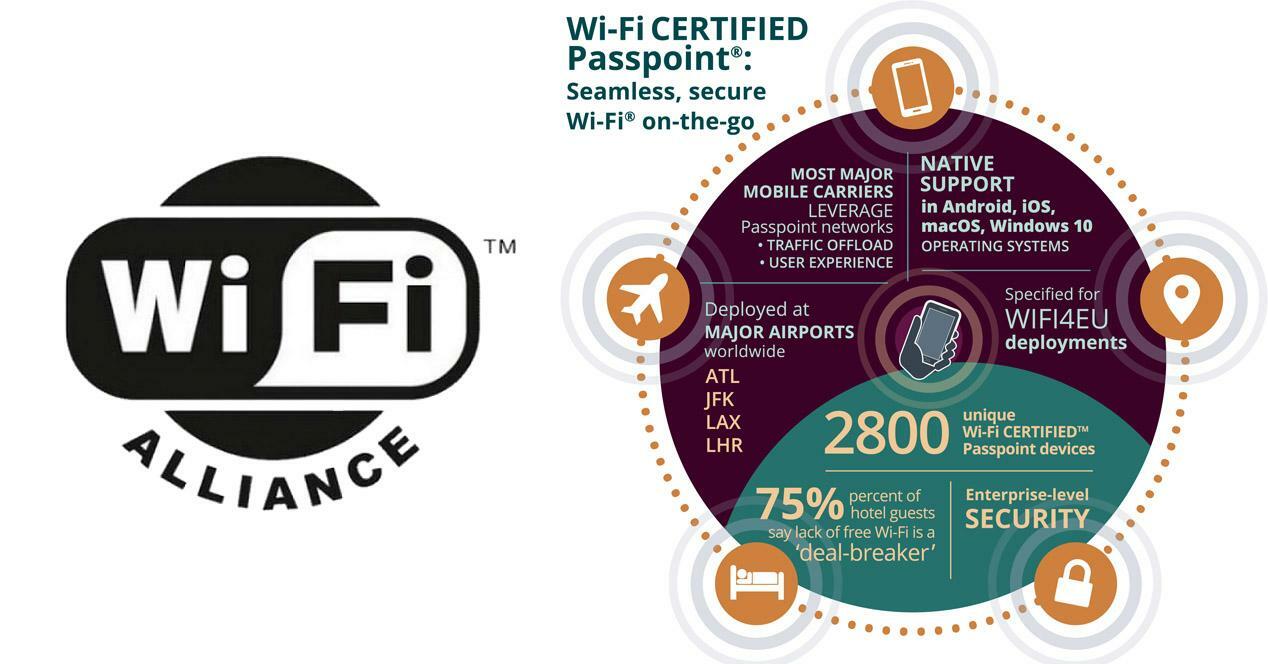
802.11uについて聞いたことがありませんか? Wi-Fi認定パスポイントはどうですか? それらはすべて同じものです。人々が安全にホットスポットに乗るだけでなく、サポートされているホットスポットからホットスポットへのセルタワースタイルのローミングを支援する方法です。 つまり、一度サインインするためのクレデンシャルを入力します。これは、あらゆる場所のホットスポットで再利用され、即座に安全にログインします。
Windows 10、macOS、iOS、Androidなどの主要なオペレーティングシステムは、Hotspot2.0をサポートしています。 Windowsでは、 [設定]> [ネットワークとインターネット]> [Wi-Fi]に移動し、[ホットスポット2.0ネットワーク]の下のスイッチを切り替えてオンにします。 Androidでは、[設定]で検索します。 OptimumやSpectrumなどの一貫したISPプロバイダーがある場所、またはBoingoなどの有料ホットスポットプロバイダーから入手できます。 それがあなたのためのオプションであるならば、それを使ってください。

編集者からの推薦



8.ホットスポットでの個人データの回避
これは、行動に関するヒントよりも技術的なヒントではありません。可能な限り、請求書の支払い、銀行口座へのアクセス、公共Wi-Fiに接続しているときのクレジットカードの使用などの深刻なタスクは避けてください。 そして、ホットスポットで税金を申告しますか? とんでもない。 ホームネットワークに安全に接続しているときのために、これらのトランザクションを保存します。ホームネットワークでは、スヌープの標的になる可能性がはるかに低くなります。これは、すでに安全なネットワークを維持しているためです。 上記をどうしてもやらなければならない場合は、読み進めてください。
9.パスワードの使用を避ける
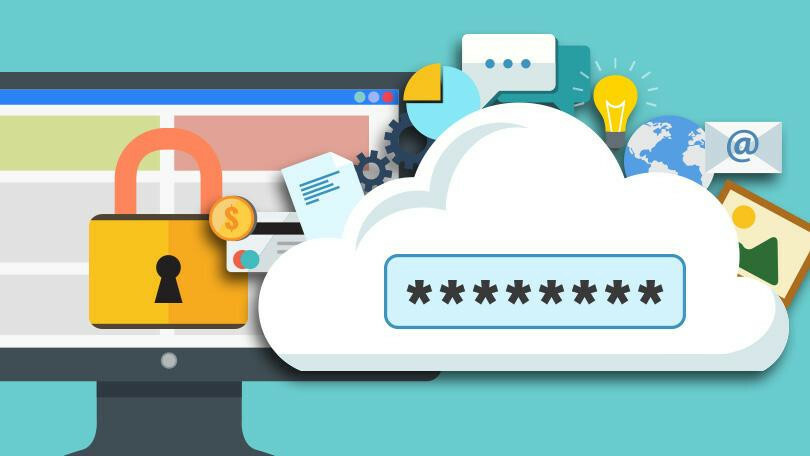
覚えておくべきパスワードはたくさんあり、公共のWi-Fiを使用しているときでも、おそらくいくつかのパスワードを入力する必要があります。 しかし、ハッカーが電波を盗聴してデータを取得しているなど、危険にさらされている場合は、入力してインターネットに送信するものも同様に危険にさらされる可能性があります。 これは、パスワードマネージャーを使用する必要がある多くの理由の1つです。 彼らはあなたのためにパスワードを保存し、モバイルアプリ上でもそれらを暗号化したままにします。 パスワードを使用する場合は、2要素認証が設定されているサイトにパスワードがあることを確認してください。
10.安全な接続を確認します
ほとんどのWebサイトは、HTTPSプロトコルを使用してSSL(Secure Sockets Layer)をサポートし、Webサイトへの接続をより安全にします。 Chromeのようなブラウザは、Chromeがないサイトにアクセスすると警告を発します。 URLにリストされていない場合でも、使用しているサイトがHTTPSを使用しているかどうかを確認できます(「https://www.pcmag.com」に表示されているように、これが最初の部分になります)。 たとえば、デスクトップのChromeブラウザのアドレスバーの先頭にロックアイコンと「セキュア」という単語が表示されます(ほとんどのスマートフォンブラウザにロックが表示されます)。 Chrome、Firefox、またはOpera用のElectronic FrontierFoundationのHTTPSEverywhere拡張機能などの拡張機能もあり、利用可能な場合は、すべてのサイト接続を安全なオプションに強制しようとします。
11.VPNを使用する
これは言うまでもありません。パブリックネットワークを使用している場合は、仮想プライベートネットワーク(VPN)が必要です。 これは、ほぼ10年前にこの物語を初めて書いたときは適度に良いアドバイスでしたが、今日、オーウェルの1984年に匹敵する監視/ハッカー状態に住んでいます。
VPNは、ラップトップまたはスマートフォンともう一方の端のVPNサーバーの間にプライベートトンネルを作成し、ISPやホットスポット自体のオペレーターでさえもスヌープからのトラフィックを暗号化します。 あなたにぴったりのVPNサービスを見つけるには、ベストVPNサービスのまとめをお読みください。 あらゆる種類のパブリックWi-Fiを使用するすべてのデバイスに配置します。 自宅のWi-Fiでも。 あなたはあなたがしたことをうれしく思うでしょう。 (完全な匿名性を得るには、Torネットワークを使用してください。)
12.共有をオフにします
WindowsでもMacでも、PCを使用してネットワークに接続する場合、目標は通常、少なくともファイルと印刷機能など、いくつかのサービスを共有することです。 その共有オプションをホットスポットで開いたままにして、間違ったものに接続すると、悪意のある人に簡単にアクセスできるようになります。 外出する前に無効にしてください。 Windows 10では、 [設定]> [ネットワークとインターネット]> [Wi-Fi]> [高度な共有オプションの変更] (右側)に移動し、[ゲスト]または[パブリック]を探します。下のキャレットをクリックしてそのセクションを開きます。 [ネットワーク検出をオフにしてPCが表示されないようにする]の横にあるラジオボタンをクリックし、ファイルとプリンターの共有をオフにして共有を回避します。
13.OSとアプリを最新の状態に保つ
オペレーティングシステム(OS)の更新は、厄介でありながら必要な悪です。 あなたはMacまたはiPhoneのユーザーなので、誤った安心感に惑わされないでください。 OSのアップデートは深刻なビジネスです。 彼らはしばしば深刻なセキュリティホールを修正します。 アップデートが利用可能になると、世界中の誰もが前のイテレーションの穴について知っています。パッチを適用していない場合、デバイスは手に負えない果物になり、日和見ハッカーが弾く準備ができています。
モバイルアプリも忘れないでください。 アプリのアップデートにより、深刻なセキュリティホールも修正されます。 特にブラウザアプリですが、オンラインになるものはすべて脆弱になる可能性があります。 iOSでは、 [設定]> [App Store]> [アプリの更新]に移動し、アプリが自動的に更新されるようにオンに切り替えます。 Androidデバイスでは、 [GooglePlay]> [設定]> [アプリの自動更新]で同じ操作を実行できます。自動更新を任意のネットワーク(モバイル接続など)で実行するか、Wi-Fiを使用しているときに実行するかを選択できます。
